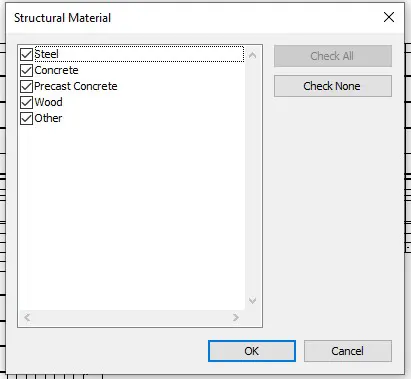راهنمای کامل تنظیمات جدول گرافیکی ستونها (Graphic Column Schedule) در Revit

Graphic Column Schedule در نرمافزار Revit یکی از ابزارهای مهم برای نمایش و مدیریت اطلاعات مرتبط با ستونهای سازهای (Structural Columns) به صورت گرافیکی است. این ابزار به شما امکان میدهد که اطلاعات مرتبط با ستونهای پروژه را در قالب یک نمایش گرافیکی، بهجای فقط دادههای جدولی، مشاهده و مدیریت کنید. ستونها در قالب ارتفاعات و طبقات مختلف نمایش داده میشوند و شما میتوانید تغییرات مربوط به هر ستون را به راحتی مدیریت کنید. در این مقاله به تنظیمات Column Schedule در رویت میپردازیم.
آنچه در این مقاله میخوانید
کاربردهای Graphic Column Schedule
- نمایش بصری ستونها در کل ارتفاع سازه، از پی تا سقف.
- نمایش موقعیت دقیق ستونها در هر طبقه.
- امکان مدیریت ستونها بهصورت گرافیکی و تشخیص راحتتر تناسبات و موقعیتها.
- فیلتر و دستهبندی ستونها بر اساس ویژگیها مانند نوع ستون یا سطح.
نحوه فعالسازی Graphic Column Schedule
- در تب View از نوار ابزار بالا، بر روی Schedules کلیک کنید.
- سپس گزینه Graphic Column Schedule را انتخاب کنید.
- در پنجره باز شده، شما میتوانید تنظیمات مربوط به این ابزار را اعمال کنید و نمایش گرافیکی ستونها را مشاهده کنید.
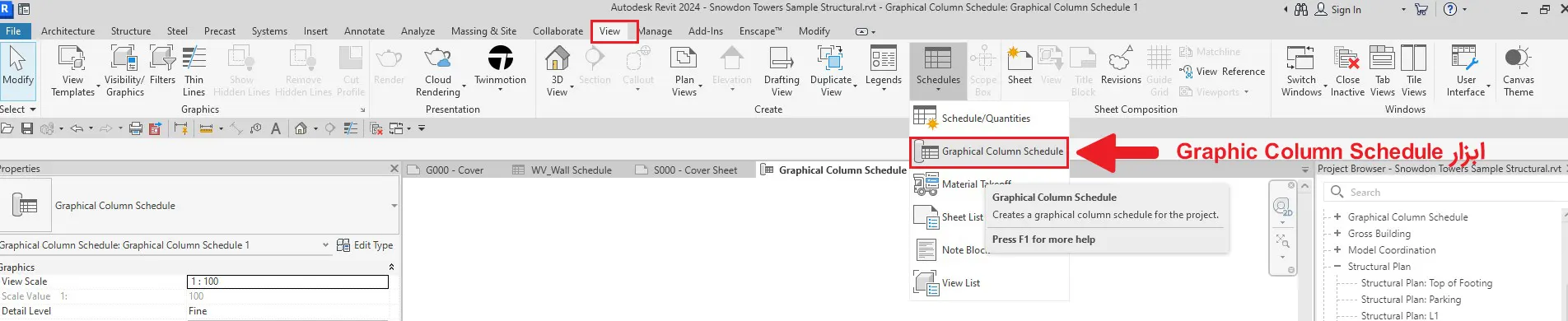
تنظیمات Properties در Graphic Column Schedule
تنظیمات Properties در بخش Graphic Column Schedule نرمافزار رویت (Revit)، گزینههایی را برای کنترل و سفارشیسازی ظاهر و اطلاعات گرافیکی مرتبط با ستونها ارائه میدهد. در اینجا تنظیمات این بخش به طور کامل توضیح داده شده است:
Graphic (گرافیک)
این بخش شامل تنظیمات مرتبط با مقیاس، سطح جزئیات، و چگونگی نمایش خطوط و المانهای گرافیکی جدول ستونها است.
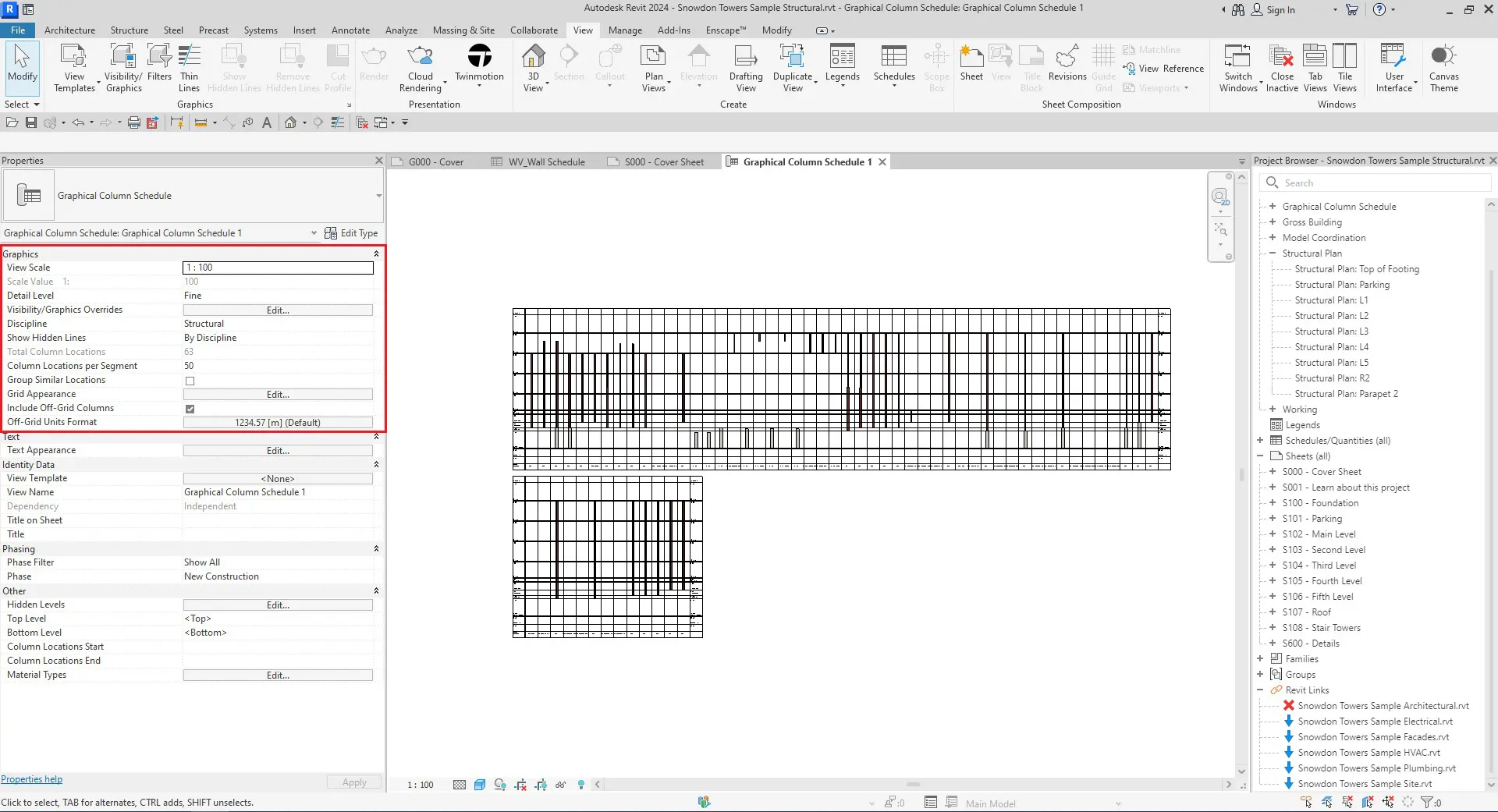
View Scale (مقیاس نما):
این گزینه به شما امکان میدهد مقیاس جدول گرافیکی ستونها را تنظیم کنید. مقیاس نما میزان جزئیات گرافیکی نمایش داده شده را تعیین میکند. شما میتوانید مقیاس را بهصورت عددی تنظیم کنید (مثلاً 1:100) تا ستونها با دقت مورد نیاز نمایش داده شوند.
Scale Value (مقدار مقیاس):
مقدار دقیق مقیاس انتخاب شده در این قسمت نشان داده میشود. این عدد بر اساس مقیاس نمای انتخاب شده در پروژه نمایش داده میشود و به شما کمک میکند مقیاس دقیق جدول را مدیریت کنید.
Detail Level (سطح جزئیات):
این تنظیمات به شما امکان میدهد میزان جزئیاتی که در جدول گرافیکی ستونها نمایش داده میشود را مشخص کنید. سطح جزئیات میتواند به سه حالت تنظیم شود: Coarse (کم)، نمایش ساده و بدون جزئیات دقیق. Medium (متوسط)، نمایش با جزئیات متوسط. Fine (زیاد)، نمایش با جزئیات دقیق و کامل ستونها.
Visibility/Graphics Overrides (پنهانسازی/تنظیمات گرافیکی):
این تنظیمات به شما امکان میدهد که نمایش گرافیکی ستونها را تنظیم و اصلاح کنید. شما میتوانید خطوط، سطوح و المانهای دیگر را بر اساس نیاز خود مخفی یا نمایش دهید و برای هر عنصر گرافیکی استایل خاصی اعمال کنید. این تنظیمات شامل تنظیمات رنگ، ضخامت خطوط و نمایش یا عدم نمایش بخشهای مختلف ستونها است. این بخش در مقاله تنظیمات Visibility Graphics در رویت – راهنمای کامل به طور کامل تشریح شده است.
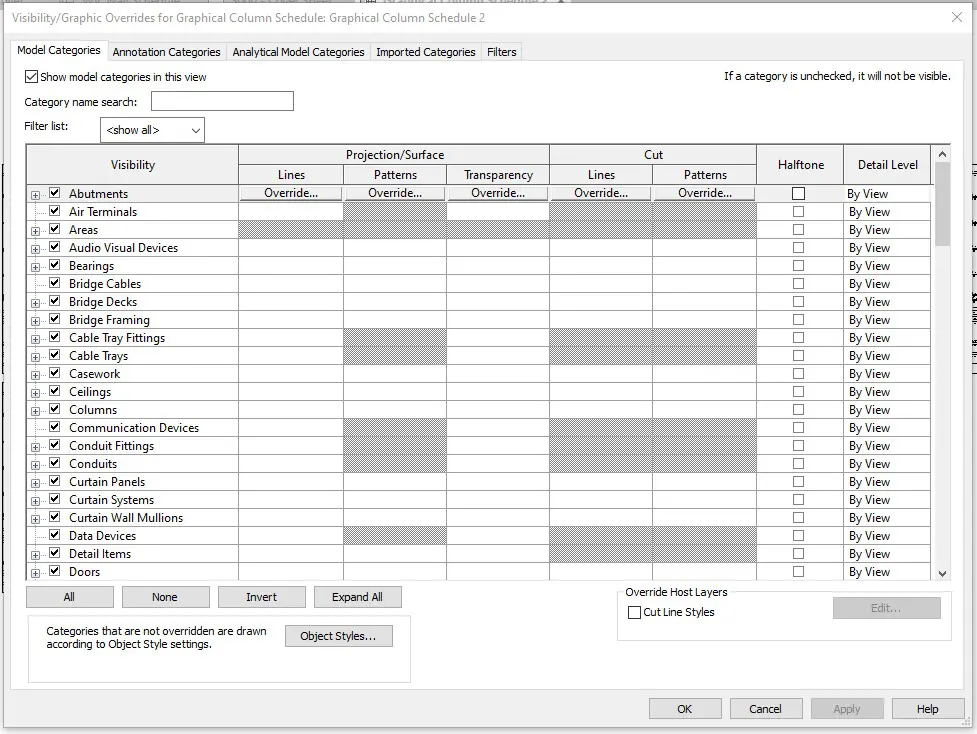
Discipline (رشته):
این گزینه به شما اجازه میدهد که دستهبندی مربوط به تخصص یا رشته خاصی را برای جدول انتخاب کنید. این دستهبندیها ممکن است شامل رشتههای معماری، سازه، تأسیسات و غیره باشند. بسته به انتخاب رشته، تنظیمات و نمایش گرافیکی ممکن است تغییر کند.
Show Hidden Lines (نمایش خطوط پنهان):
با فعال کردن این گزینه، خطوطی که در پشت سایر المانها قرار دارند بهصورت خطچین نمایش داده میشوند. این ویژگی به شما کمک میکند که المانهایی که در لایههای پشتی قرار دارند نیز قابل مشاهده باشند و به خوانایی بهتر جدول کمک میکند.
Total Column Location (موقعیت کلی ستونها):
این گزینه موقعیت دقیق هر ستون را در کل پروژه نمایش میدهد. شما میتوانید مکان کلی ستونها را نسبت به شبکهبندی سازه، سطوح و دیگر نقاط مرجع مشاهده و مدیریت کنید.
Column Location per Segment (موقعیت ستون برای هر بخش):
این تنظیمات به شما اجازه میدهد که موقعیت هر ستون را بهصورت جداگانه برای هر بخش از ساختمان یا سازه نمایش دهید. این قابلیت به شما کمک میکند که موقعیت ستونها را در طبقات مختلف یا بخشهای مجزا از پروژه بررسی کنید.
Group Similar Locations (گروهبندی مکانهای مشابه):
این گزینه به شما امکان میدهد ستونهایی که در مکانهای مشابه قرار دارند (مثلاً ستونهای همراستا یا در یک شبکه خاص) را در یک گروه قرار دهید. این ویژگی به بهبود سازماندهی و مدیریت ستونها در پروژههای بزرگ کمک میکند و باعث کاهش پیچیدگی جدولها میشود.
Grid Appearance (ظاهر شبکهبندی):
تنظیمات مربوط به نحوه نمایش شبکهها و خطوط شبکهبندی در جدول گرافیکی ستونها در این بخش قرار دارد. شما میتوانید رنگها، ضخامت خطوط و سایر ویژگیهای گرافیکی شبکهبندی را تغییر دهید تا نمایش بصری مناسبی برای پروژه خود ایجاد کنید.
Horizontal Width : این گزینه به شما امکان میدهد که عرض ستونها در جدول را تنظیم کنید. تنظیمات مناسب برای عرض افقی به بهبود فضای جدول و نمایش مناسب دادهها کمک میکند.
Vertical Heights : این گزینه به شما این امکان را میدهد که ارتفاع ردیفها و بخشهای مختلف جدول را تنظیم کنید. این تنظیمات به مدیریت فضای جدول و بهبود خوانایی آن کمک میکنند.
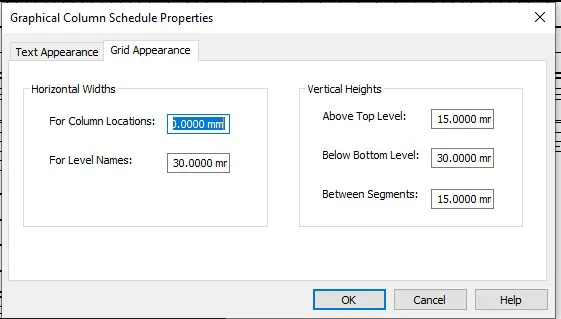
Include Off-Grid Columns (شامل ستونهای خارج از شبکه):
این گزینه به شما امکان میدهد که ستونهایی را که خارج از محدوده شبکهبندی قرار دارند نیز در جدول گرافیکی نمایش دهید. ستونهایی که در موقعیتهای نامتعارف یا خارج از محدوده شبکه اصلی قرار گرفتهاند، ممکن است در برخی پروژهها مورد استفاده قرار گیرند، و این ویژگی به شما اجازه میدهد که آنها را نیز مدیریت کنید.
Off-Grid Units Format (فرمت واحدهای خارج از شبکه):
این گزینه به شما اجازه میدهد فرمت واحدهای اندازهگیری ستونهایی که خارج از شبکهبندی اصلی قرار دارند را تنظیم کنید. به عنوان مثال، میتوانید واحدها را بر اساس متریک (متر، میلیمتر) یا واحدهای دیگر تنظیم کنید تا با استانداردهای پروژه مطابقت داشته باشد.
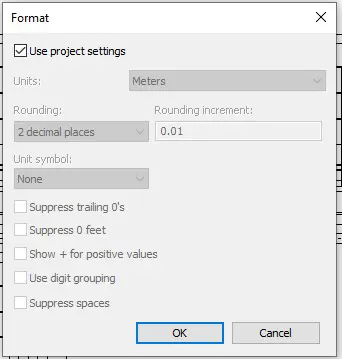
Text
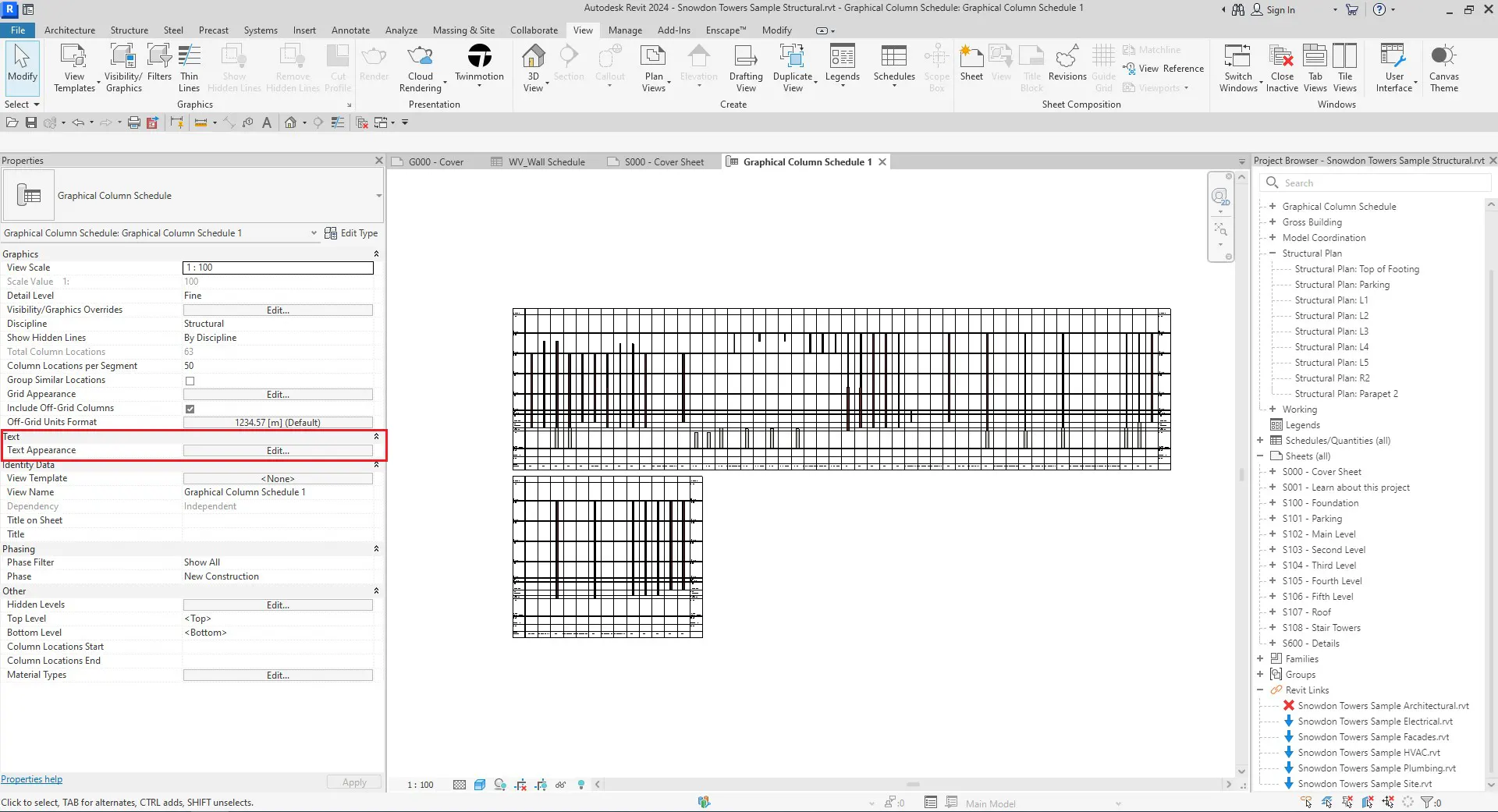
Text Appearance
در بخش Text Appearance از تنظیمات پنجره Graphic Column Schedule در نرمافزار Revit، شما میتوانید تنظیمات مربوط به نمایش متنها را برای جداول گرافیکی ستونها سفارشیسازی کنید. این تنظیمات به شما اجازه میدهد که ظاهر و استایل متنها را بر اساس نیازهای پروژه تنظیم کنید تا جداول خواناتر و حرفهایتر باشند.
Title Text، Level Text , Column Location : این گزینهها به شما امکان میدهد که ظاهر متنهای عنوان جداول، سطوح و موقعیت ستونها را تنظیم کنید. این شامل انتخاب فونت، اندازه، رنگ و استایل (مانند بولد یا ایتالیک) است.
جزئیات:
- Font (فونت): انتخاب نوع فونت برای عنوان.
- Size (اندازه): تنظیم اندازه متن عنوان.
- Style (استایل): تنظیمات مانند بولد، ایتالیک و زیرخط.
- Width Factor (فاکتور عرض): تنظیمات عرض فونت به صورت نسبی
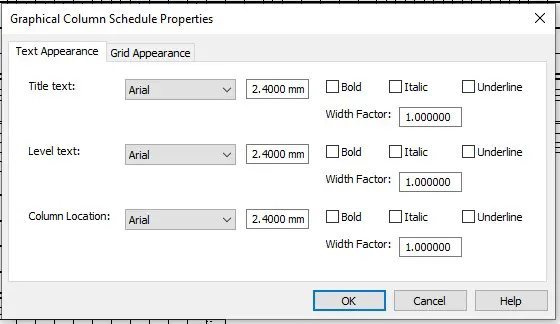
Identity Data
.در بخش Identity Data از تنظیمات Column Schedule در رویت، گزینههای View Template، View Name، Dependency و Title on Sheet به شما امکان میدهند که مشخصات و نحوه نمایش جدول گرافیکی ستونها را تنظیم کنید. در زیر به توضیحات دقیقتری برای هر یک از این گزینهها پرداخته شده است:
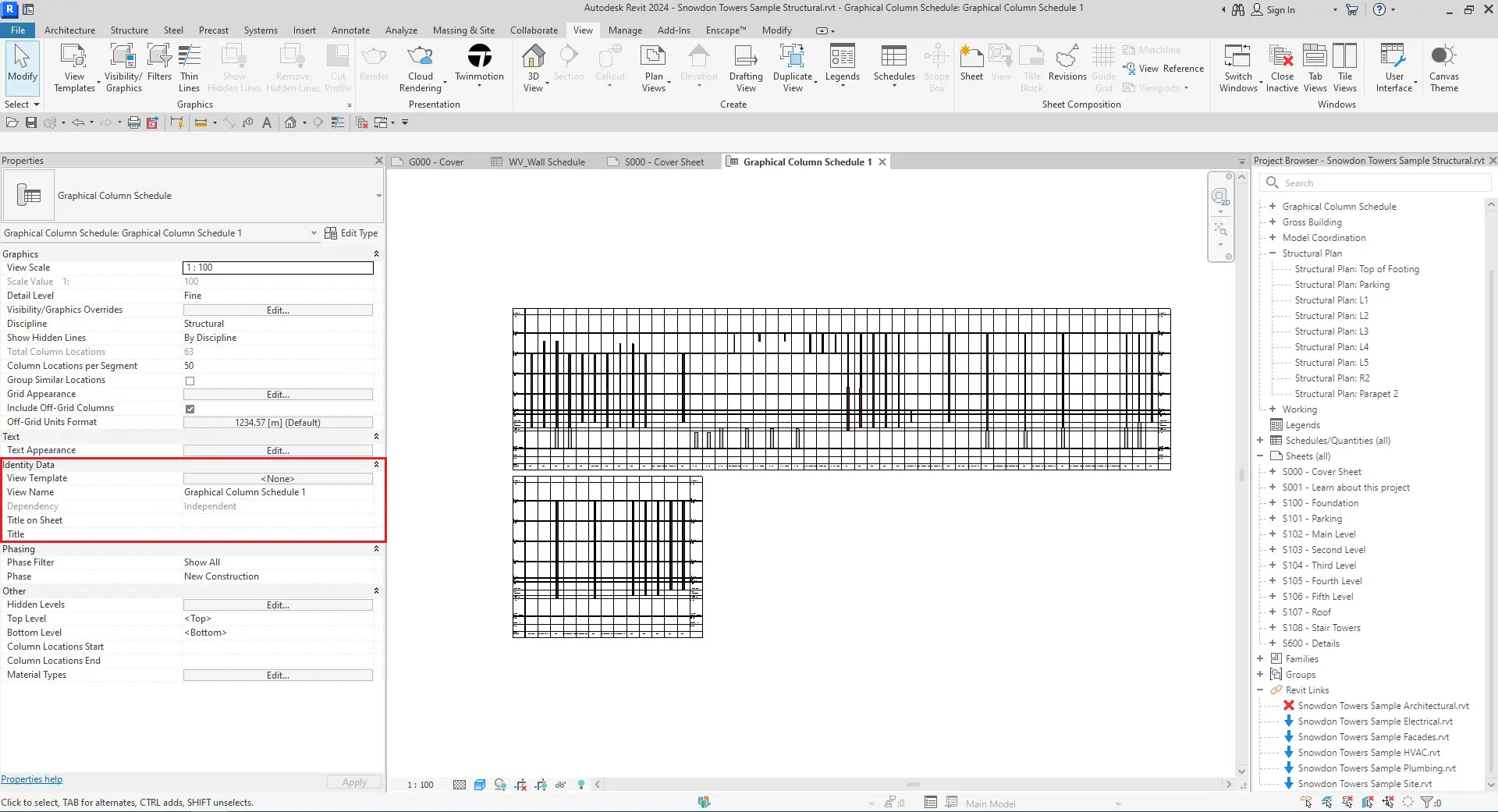
View Template (تمپلیت نما)
View Template به شما امکان میدهد تا یک الگوی نما را برای جدول گرافیکی ستونها انتخاب کنید. الگوهای نما شامل تنظیمات پیشفرضی هستند که برای کنترل ویژگیهای بصری و نمایشی جدول به کار میروند، مانند رنگها، سبک خطوط، و نمایش جزئیات خاص. انتخاب یک قالب نما به شما کمک میکند تا تنظیمات همسان و سازگار برای جدولهای مختلف در پروژه داشته باشید و از تغییرات مکرر جلوگیری کنید.

View Name (نام نما)
View Name به شما این امکان را میدهد که نامی را برای جدول گرافیکی ستونها تعیین کنید. این نام در مرورگر پروژه (Project Browser) و در شیتهای چاپی به نمایش در میآید و به شناسایی و مدیریت آسانتر جداول کمک میکند. انتخاب نام مناسب و توصیفی برای نماها میتواند به سازماندهی بهتر پروژه و سهولت دسترسی به اطلاعات کمک کند.
Dependency (وابستگی)
Dependency در این بخش به شما امکان میدهد تا وابستگیهای بین جداول گرافیکی ستونها و دیگر اجزای پروژه را مدیریت کنید. این ویژگی میتواند شامل وابستگیهای بین نماهای مختلف، جداول و یا پارامترهای خاص باشد. با استفاده از این گزینه، میتوانید مشخص کنید که تغییرات در یک جدول چگونه بر دیگر جداول یا نماها تاثیر میگذارد و بالعکس.
Title on Sheet (عنوان در شیت)
Title on Sheet به شما این امکان را میدهد که عنوان جدول گرافیکی ستونها را در شیتهای چاپی تنظیم کنید. این عنوان به عنوان مرجع در مستندات چاپی استفاده میشود و معمولاً شامل اطلاعاتی درباره جدول و نحوه قرارگیری آن در شیت است. تنظیم عنوان صحیح و واضح برای شیتهای چاپی به افزایش خوانایی و شفافیت مستندات پروژه کمک میکند.
Title
گزینه Title به شما این امکان را میدهد که عنوان جدول گرافیکی ستونها را تنظیم کنید. این عنوان معمولاً در قسمت بالای جدول یا شیتهای چاپی نمایش داده میشود و به شناسایی و توصیف جدول کمک میکند.
Phasing
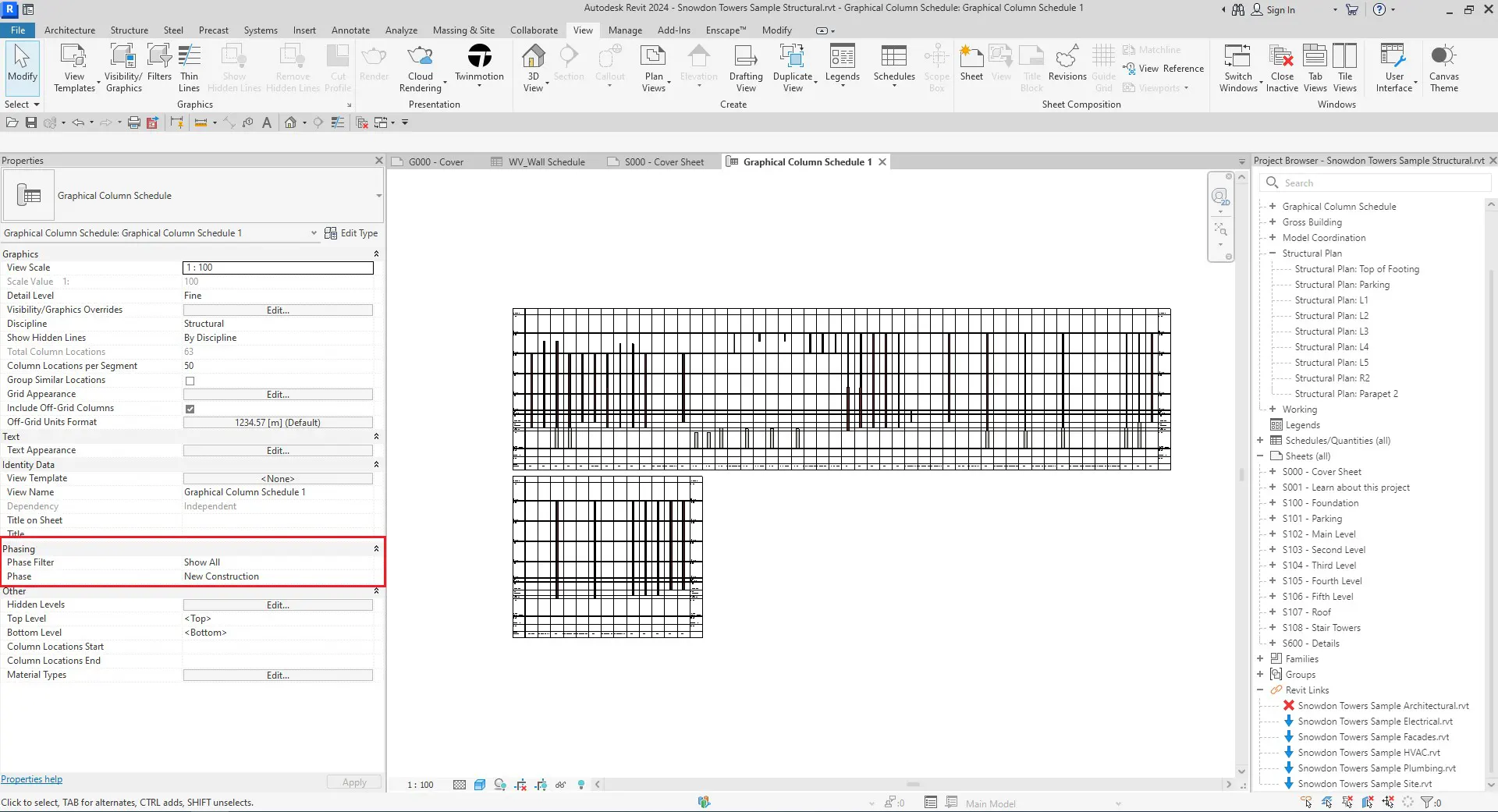
Phasing Factor (فاکتور فازبندی):
این گزینه به شما این امکان را میدهد که تعیین کنید چگونه فازها در جدول گرافیکی ستونها نمایش داده شوند. این تنظیم میتواند به شما کمک کند تا دادههای مربوط به فازهای مختلف پروژه را بهطور دقیقتری نمایش دهید.
Phase (فاز):
Phase به شما اجازه میدهد فاز خاصی را که میخواهید در جدول گرافیکی نمایش داده شود انتخاب کنید. برای مثال، میتوانید فازهای مختلف ساخت، طراحی، یا بازسازی را انتخاب کنید تا نمایش دادههای مرتبط با هر فاز را در جدول مدیریت کنید.
Other
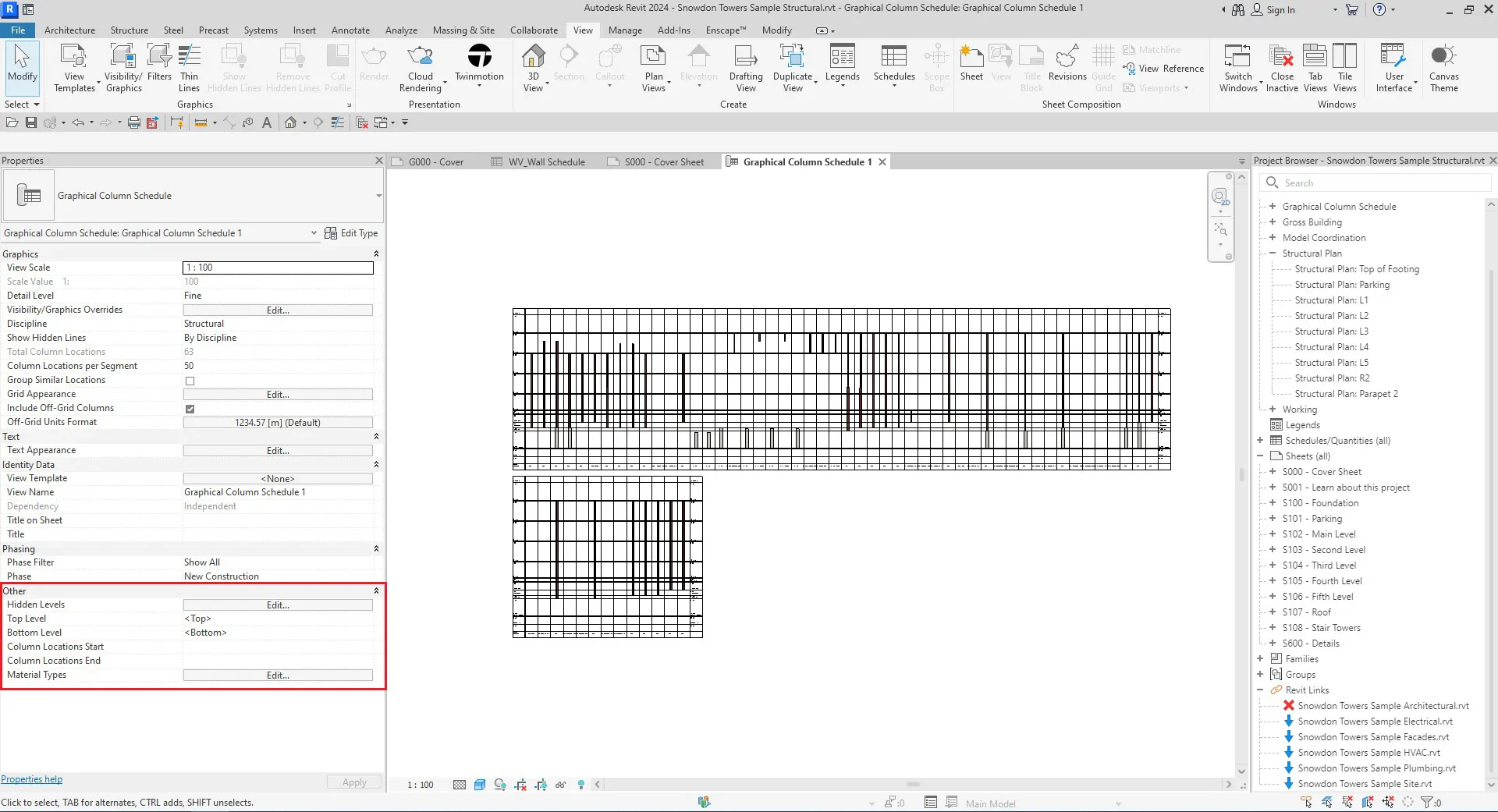
Hidden Level (سطح پنهان):
Hidden Level به شما امکان میدهد که سطحی را که میخواهید در جدول گرافیکی ستونها پنهان کنید مشخص کنید. این میتواند شامل سطوحی باشد که در حال حاضر در پروژه فعال نیستند یا برای نمایش در جدول گرافیکی نیاز نیستند.
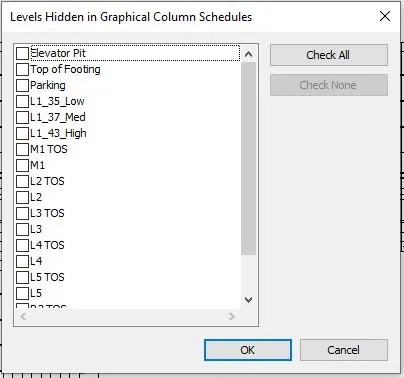
Top Level (سطح بالا):
Top Level به شما این امکان را میدهد که سطح بالایی ستونها را در جدول مشخص کنید. این تنظیم به شما کمک میکند تا موقعیت دقیق بالای ستونها را به نمایش بگذارید.
Bottom Level (سطح پایین):
Bottom Level مشابه Top Level است و به شما امکان میدهد سطح پایین ستونها را تعیین کنید. این گزینه به شما کمک میکند تا موقعیت پایین ستونها را در جدول نمایش دهید.
Column Location Start (موقعیت شروع ستون):
Column Location Start به شما اجازه میدهد موقعیت شروع ستونها را مشخص کنید. این اطلاعات برای درک بهتر مکان دقیق شروع هر ستون در پروژه مفید است.
Column Location End (موقعیت پایان ستون):
Column Location End مشابه Column Location Start است و به شما امکان میدهد موقعیت پایان ستونها را مشخص کنید. این تنظیم به نمایش دقیقتر ستونها در جدول کمک میکند.
Material Types (نوع متریال):
Material Types به شما اجازه میدهد نوع متریال مورد استفاده در ستونها را مشخص کنید. این میتواند شامل انواع مختلف متریال ساختمانی باشد که در پروژه استفاده میشود و به تحلیل و نمایش دادههای مرتبط با متریال کمک میکند.